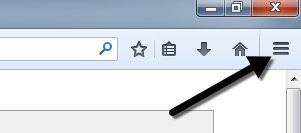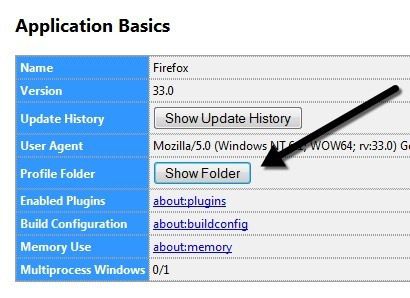Después de usar Internet Explorer por muchos años, tengo que decir que yo realmente deseo que hubiera cambiado a Firefox mucho antes que yo! Firefox es por lejos el más personalizable navegador con miles de extensiones y complementos que se pueden descargar para ampliar las capacidades del navegador. No sólo hay muchas extensiones de terceros para mejorar Firefox, también hay muchas opciones de configuración que pueden ser ajustados en Firefox sí mismo.
a lo Largo de los últimos meses, he ajustado un buen número de opciones de configuración en Firefox y pensé que me gustaría compartir algunos de ellos con mi Firefox lectores. Voy a ir a través de un par de Firefox
about:configajustes que usted puede cambiar que harán de su experiencia de navegación más agradable.
Contenido
- 1 Copia de seguridad about:config
- 2 Modificar el about:config de Configuración en Firefox
- 2.1 Abrir los Resultados de Búsqueda en una Nueva Pestaña
- 2.2 Abrir Nuevas Pestañas al Final
- 2.3 Deshabilitar el Retraso en la Instalación de Add-ons
- 2.4 vista previa de las Pestañas Cuando Conmutación
- 2.5 Deshabilitar la captura previa de Páginas web
- 2.6 Aumentar el Rendimiento de la Red
- 2.7 Apague la información de herramientas
Copia de seguridad about:config
Antes de comenzar a editar el about:config archivo en Firefox, debe copia de seguridad del archivo en caso de realizar un cambio que lo echa todo a perder. Usted puede copia de seguridad haciendo una copia de la
en Primer lugar haga clic en el botón configuración en la parte superior derecha con las tres líneas horizontales.
Ahora, en el menú que se abre, siga adelante y haga clic en el icono de signo de interrogación en la parte inferior del menú.
Otro menú emergente y aquí usted tiene que hacer clic en
Información de Solución de problemas.
por último, una nueva pestaña en Firefox se abrirá y verás una sección llamada
configuración básica de la Aplicación. En esa sección, usted debería ver un botón llamado
Mostrar Carpetajunto a
Carpeta de Perfil.
Cuando usted haga clic en el botón, se abrirá el Explorador para el actual perfil de Firefox. Ahora sólo desplácese hacia abajo hasta que vea
Modificar el about:config de Configuración en Firefox
en Primer lugar, es probablemente una buena idea hablar de cómo realmente modificar estos valores de configuración avanzada de Firefox para aquellos que no techie los usuarios. Las opciones de configuración son simplemente una tabla de nombres de claves y valores. Usted puede tener acceso a todos ellos escribiendo en
about:configen la barra de direcciones del navegador. Se mostrará una advertencia de que hacer esto podría anular su garantía y usted tendrá que hacer clic en el
tendré cuidado, lo prometobotón.
Para cambiar un valor para una clave, basta con introducir su nombre en el
Búsqueda cuadro de texto en la parte superior. Haga doble clic en la entrada y se puede cambiar el valor en el cuadro emergente. Reinicia el navegador y los cambios surtan efecto.
Ok, así que vamos a llegar a la actual de ajustes. Siempre es una buena idea sólo modificar una configuración en un momento para asegurarse de que es adecuado para su sistema y que no causa problemas imprevistos.
Abrir los Resultados de Búsqueda en una Nueva Pestaña
Este tweak es bastante fresco y uno de los mejores que hay. Básicamente, al realizar una búsqueda desde el cuadro de búsqueda en la parte superior derecha de Firefox, que normalmente se carga en la ficha actual. Sin embargo, si establece el valor de este parámetro a TRUE en lugar de FALSE, entonces cada vez que usted realice una búsqueda, una nueva pestaña aparecerá con los resultados, lo que deja su ficha actual solo!
Según mi historial web de Google, puedo realizar casi 50 de búsquedas por día. Así que es 50 veces cuando tengo que abrir manualmente una nueva pestaña para realizar una búsqueda o sobrescribir accidentalmente la página web que estaba viendo actualmente.
navegador.de búsqueda.openintab
Falsovalor por Defecto, en conjunto para
Truepara cargar los resultados en una nueva pestaña
Sólo una nota rápida antes de seguir adelante. Usted notará que una vez que cambie un valor predeterminado, se convertirá en negrita y el estado cambiará a
conjunto de usuarios. Usted puede ordenar en esa columna y encontrar rápidamente todos los parámetros modificados. También se puede simplemente haga clic en cualquiera de los ajustes y haga clic en Restablecer para volver al valor predeterminado.
Abrir Nuevas Pestañas al Final
Normalmente, cuando usted haga clic en un enlace que se abre en una nueva pestaña, la nueva pestaña aparecerá inmediatamente después de la ficha actual. Personalmente, me gusta cuando la nueva pestaña que se abre al final de todas las pestañas. Si usted prefiere este también, a continuación, cambie el valor a continuación a False.
navegador.las pestañas.insertRelatedAfterCurrent
True– un valor por Defecto, se establece a False, para cargar una nueva pestaña al final de todas las pestañas
Deshabilitar el Retraso en la Instalación de Add-ons
todavía no entiendo por qué Firefox me hace esperar varios segundos antes de que pueda instalar un add-on. Quizás es por seguridad, pero es realmente molesto para alguien que sabe lo que están haciendo. Si sólo desea instalar un add-on sin ser molestado por Firefox inútil retraso, se puede desactivar si establece el valor en 0.
seguridad.dialog_enable_delay
1000– un valor por Defecto, se establece en 0 para desactivar el retardo
vista previa de las Pestañas Cuando Conmutación
Si te gusta cómo se pueden ver vistas previas al cambiar entre programas en Windows cuando se utiliza ALT + TAB, entonces usted definitivamente quiere habilitar las vistas previas en Firefox. En Firefox, tendrás una pequeña ventana emergente en el centro con una vista en miniatura de cada pestaña abierta.
navegador.ctrlTab.las previsualizaciones
False– valor por Defecto, se establece en true para ver vistas previas
Deshabilitar la captura previa de Páginas web
Firefox tiene una interesante característica por la cual se intenta determinar qué enlaces en una página que usted puede hacer clic en y, a continuación, descarga lo que puede cargar las páginas más rápido. Por ejemplo, intentará descargar el primer resultado de una búsqueda en Google de forma automática. Sin embargo, esto consume ancho de banda, que puede ser un problema para las personas que han lento y limitado de conexiones a Internet. Para desactivar esta función, establezca el valor a false.
red.prefetch-siguiente
True– un valor por Defecto, establece en False
Aumentar el Rendimiento de la Red
a partir De la creación de redes punto de vista, puede aumentar un par de diferentes ajustes para aumentar el rendimiento de la red.
red.http.max-connectionscontrola el número de conexiones de red simultáneas Firefox podrá hacer en cualquier momento para cualquier número de servidores Web. En la última versión de Firefox, el valor por defecto es 256. Si usted tiene ese valor, dejarlo como está. Si está ejecutando una versión anterior de Firefox y el valor es de 8 o 30 o algo así, se puede aumentar hasta 256.
red.http.max-persistente-connections-per-servercontrola el número de conexiones persistentes permitidos por el servidor. El valor predeterminado es 6 y generalmente este es el valor de la lista de personas cuando están a decir que usted puede aumentar el número de descargas simultáneas en Firefox. No pase más de 1 o 2 por encima del defecto como puede verse en la lista negra.
Apague la información de herramientas
por último, usted puede deshacerse de todos esos molestos herramienta de consejos que aparecen cada vez que se mueve el ratón sobre un botón, cambiar el archivo de configuración. Personalmente, yo ya sé lo que cada botón en la barra de herramientas hace y eso me molesta cuando pop-up y cubrir algo más!
navegador.chrome.toolbar_tips
True– un valor por Defecto, establece en False para desactivar la información de herramientas
La única cosa que podría ser molesto para algunos, es que también no aparecerá una información sobre herramientas cuando se coloca el ratón sobre el título de una ficha. Si a veces se pase el ratón sobre una pestaña para ver el título completo de la página web, de la configuración de esta a false impide ver esa información.
Así que esos son sólo siete de muchos Firefox ajustes que puedo utilizar sobre una base diaria. Por supuesto, se siente libre para lanzar en su propio favorito about:config ajustes en los comentarios. ¡A disfrutar!